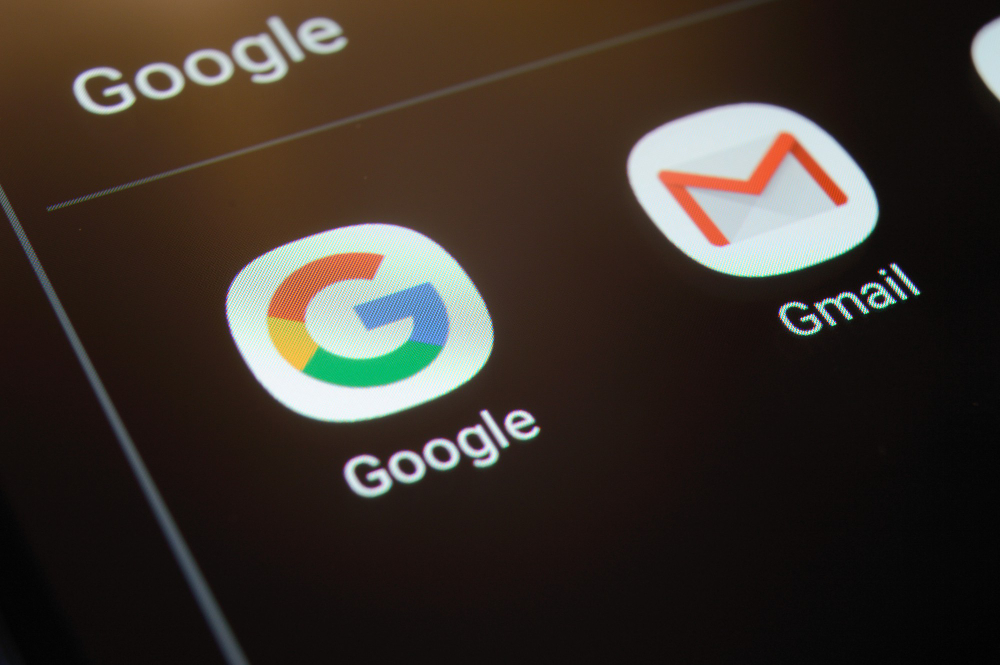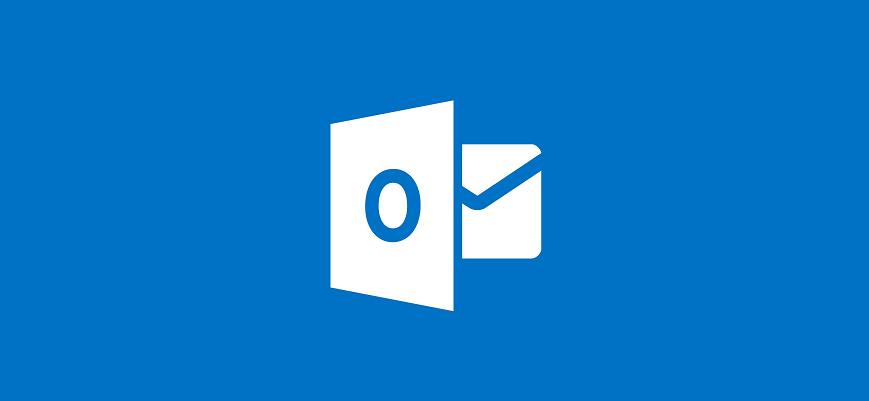
Outlook funge da lettore di feed RSS. Quando viene aggiunto, un feed RSS appare nell’applicazione come posta in arrivo e si aggiorna come se fosse in un normale lettore o in un servizio di lettura dei feed. Non ci sono restrizioni sul numero di feed che si possono aggiungere ad Outlook, oltre alla possibilità di organizzarli come meglio si crede.
Da anni Outlook supporta i feed RSS; la modalità di aggiunta di un feed non è stata neanche cambiata. Non solo la modalità di aggiunta è complicata, ma la funzione stessa è anche difficile da trovare. Ecco come puoi si possono aggiungere feed RSS ad Outlook.
Feed RSS di Outlook
Per aggiungere un feed RSS ad Outlook, è innanzitutto necessario creare un collegamento. I siti Web e i blog che si aggiornano regolarmente, come AddictiveTips, normalmente hanno un feed RSS a cui è possibile abbonarsi. Cerca il simbolo RSS sul sito Web / blog preferito. Fare clic sul link e si verrà indirizzati ad una nuova pagina. La pagina potrebbe mostrare un file XML; tutto ciò di cui si ha bisogno è dell’URL.
Aggiungere feed RSS ad Outlook
Ora che si dispone del link al feed RSS, si può aggiungerlo ad Outlook. Ecco i passaggi per farlo:
- Aprire Outlook e andare su File> Impostazioni account> Impostazioni account.
- Nella finestra che si apre, andare alla scheda Feed RSS.
- Fare clic sul pulsante Nuovo e si aprirà un’altra finestra più piccola.
- Nella nuova finestra, inserire il link al feed nel campo “Inserisci la posizione del feed RSS che desideri aggiungere ad Outlook”. Cliccare Aggiungi.
- Si aprirà una piccola finestra in cui Outlook tenterà di connettersi al server da cui proviene il feed.
- Se, a questo punto, non è possibile connettersi al server, è necessario controllare il collegamento (potrebbe essere interrotto o non funzionare più) o la propria connessione Internet.
- Una volta stabilita la connessione, apparirà un’altra finestra che consente di personalizzare la modalità di recupero del feed, ma si può lasciare tutto intatto e fare di nuovo clic su Aggiungi per completare il processo.
- Ripetere l’operazione per ogni feed che si desidera aggiungere.
Accedere al feed RSS in Outlook
Ora che sono stati aggiunti i feed, è possibile tornare alla finestra principale di Outlook. Guardare nella colonna a sinistra dove c’è una casella di posta chiamata Feed RSS. La posta in arrivo potrebbe essere nidificata con l’account che è stato configurato oppure potrebbe essere posta in arrivo di alto livello. Espanderlo e ogni singolo feed che è stato aggiunto apparirà. Un numero accanto a ciascun feed indicherà elementi nuovi / non letti.
Per rimuovere un feed, fare semplicemente clic con il pulsante destro del mouse e selezionare l’opzione “Elimina cartella”.